Si vous êtes quelqu'un qui a toujours quelques dizaines d'onglets ouverts dans Chrome, vous savez trop bien que votre navigateur devient un porc de mémoire. Vous pouvez même déjà souffrir des conséquences, comme Chrome se fige sur vous ou même se bloque.
Bien qu'il existe différentes façons de accélérer votre navigateur, il existe une solution simple à ce problème. Au lieu de surcharger votre navigateur, enregistrez vos onglets dans Chrome. Vous pouvez ensuite les fermer et revenir plus tard pour les consulter.
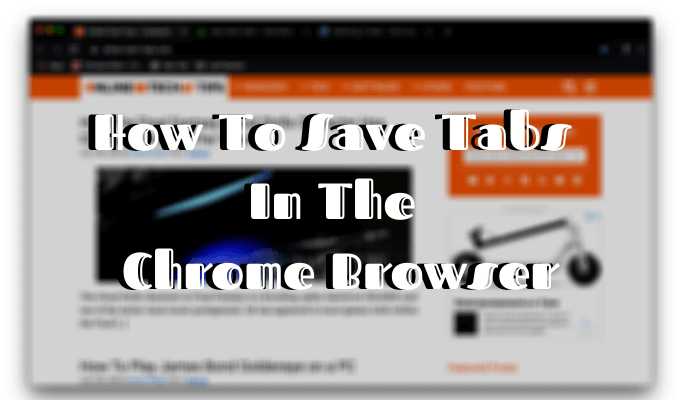
Avant de fermer ces onglets
Avant d'apprendre à enregistrer vos onglets dans Chrome pour une lecture ou une visualisation ultérieure, il existe une astuce simple cela vous garantira de ne perdre aucun de ces onglets ouverts. Ajustez les paramètres de votre navigateur Chrome pour rouvrir automatiquement les onglets de votre dernière session Chrome.



La prochaine fois que votre navigateur se comporte mal ou se bloque, vous n'avez pas à vous soucier de perdre votre session active.
Utilisez la méthode intégrée pour enregistrer les onglets dans Chrome
Même si vous utilisez déjà l'option pour ouvrir les onglets de la dernière session de navigation lorsque vous ouvrez Chrome, il existe une autre façon d'enregistrer vos onglets pour plus de tranquillité d'esprit. Ce paramètre vous permet d'enregistrer manuellement l'ensemble de vos onglets actifs et d'y revenir plus tard.

Tout d'abord, assurez-vous que la barre de favoris est activée. Pour ce faire, accédez au menu de Chrome (trois points verticaux dans le coin supérieur droit de la fenêtre) et passez votre curseur sur Signets. Vous devriez avoir une coche à côté de Afficher la barre de favoris.
In_content_1 all: [300x250] / dfp: [640x360]->Maintenant que la barre de favoris est activée, voici comment vous pouvez mettre en signet tous les onglets actifs.

Dans le menu du ruban, en suivant le chemin Signets>Mettre en signet tous les onglets. Sinon, ouvrez le menu Chrome et passez votre curseur sur Signets, puis cliquez sur Mettre en signet tous les onglets. L'un ou l'autre ouvrira le menu Mettre en signet tous les onglets.

Saisissez le nom de votre dossier de favoris et cliquez sur Enregistrer.
Si vous prévoyez d'utiliser souvent cette fonctionnalité, il est important de garder vos signets organisés. Par exemple, vous pouvez conserver un dossier avec des sous-dossiers qui contiendra toutes vos différentes sessions enregistrées. Chaque fois que vous enregistrez un nouvel ensemble d'onglets, vous pouvez lui attribuer un nom distinctif, comme une date ou une brève référence à ce qui se trouve dans le sous-dossier. Vous pouvez ensuite ajouter des pages, renommer ou supprimer n'importe quel dossier ou sous-dossier.

Vous pouvez maintenant fermer la fenêtre de votre navigateur et accéder à vos onglets à partir de cette session à tout moment. Pour ce faire, recherchez le dossier dans la barre des signets et faites un clic droit dessus. Sélectionnez Tout ouvrirou Tout ouvrir dans une nouvelle fenêtre de navigation privéepour faire apparaître vos onglets enregistrés.
Utiliser les extensions Chrome pour gérer vos onglets
La sauvegarde des onglets en les marquant peut être facile, mais ce n'est pas la méthode la plus efficace. Il encombre la mémoire de votre navigateur avec des données temporaires. De plus, si vous commencez à mettre en signet tous les onglets, vous risquez de les mélanger et de perdre les plus importants. Vous pouvez également finir par enregistrer le même signet plusieurs fois dans différents dossiers de signets.
Une autre façon d’enregistrer les onglets dans le navigateur est de installer l'une des extensions spéciales de Chrome. Ils sont livrés avec des fonctionnalités pratiques telles que l'enregistrement d'onglets en un seul clic, l'organisation de vos onglets, la possibilité de rechercher des onglets enregistrés, etc. Si vous préférez cette méthode à la thésaurisation des signets dans votre navigateur, essayez l'une des extensions Chrome suivantes.
OneTab
OneTab est le meilleur choix pour quiconque en a assez de chercher parmi des tonnes d'onglets ouverts pour se rendre compte que l'onglet qu'ils recherchaient est ouvert dans une fenêtre Chrome différente.
OneTab fait exactement ce que son nom promet - cette extension rassemble tout vos onglets ouverts en un seul. Vous pouvez ensuite rechercher facilement votre navigateur sans le surcharger. Vous pouvez également annuler cela en restaurant un seul onglet ou l'intégralité de votre session active.

L'une des fonctionnalités les plus intéressantes de cette extension est la possibilité de créer une page Web avec une liste de vos onglets que vous pouvez ensuite partager avec d'autres personnes.
Toby pour Chrome
Toby pour Chrome est une extension utile qui gardez vos onglets en ordre. Il vous permet d'enregistrer des onglets uniques dans des collections Chrome ou d'enregistrer l'intégralité de vos sessions actives en un seul clic.

Après avoir téléchargé et activé l'extension, accédez au menu Extensionsà côté de la barre d'adresse et cliquez sur Toby pour Chromepour enregistrer un onglet. Vous pouvez également ouvrir l'extension, puis faire glisser et déposer vos onglets pour les enregistrer.
Cette extension est livrée avec un certain nombre de fonctionnalités pratiques, notamment la synchronisation des collections et le mode sombre. Cependant, si vous n'aimez pas que des extensions prennent le contrôle de votre page de démarrage de Chrome, Toby pour Chrome n'est pas le meilleur choix pour vous. Après avoir activé cette extension et ouvert un nouvel onglet, vous verrez qu'elle ouvre automatiquement la page de démarrage de Toby pour Chrome.
Copain de session
Si vous êtes un fan du minimalisme, essayez l'extension Session Buddy Chrome. Les choses que vous apprécierez le plus sont une interface simple, un système d'organisation clair et seulement les fonctionnalités les plus essentielles du gestionnaire d'onglets dans une seule fenêtre.
Avec Session Buddy, vous pouvez enregistrer des onglets d'une ou de toutes les fenêtres ouvertes en même temps, rechercher vos sessions enregistrées et ouvrir un onglet individuel ainsi que tous ensemble.
Il est temps de désencombrer votre navigateur
Nous souffrons tous d'avoir trop d'onglets de navigateur ouverts de temps en temps. Enregistrer des onglets et les fermer au lieu de les garder tous ouverts vous aidera à désencombrer Chrome et améliorez votre expérience de navigation globale.
Enregistrez-vous vos onglets pour de futures sessions de navigation ou préférez-vous les garder tous ouverts en même temps? Partagez vos connaissances sur le navigateur Chrome avec nous dans les commentaires ci-dessous.